5 moduri de a remedia Steam Link care nu se conectează (09.15.25)
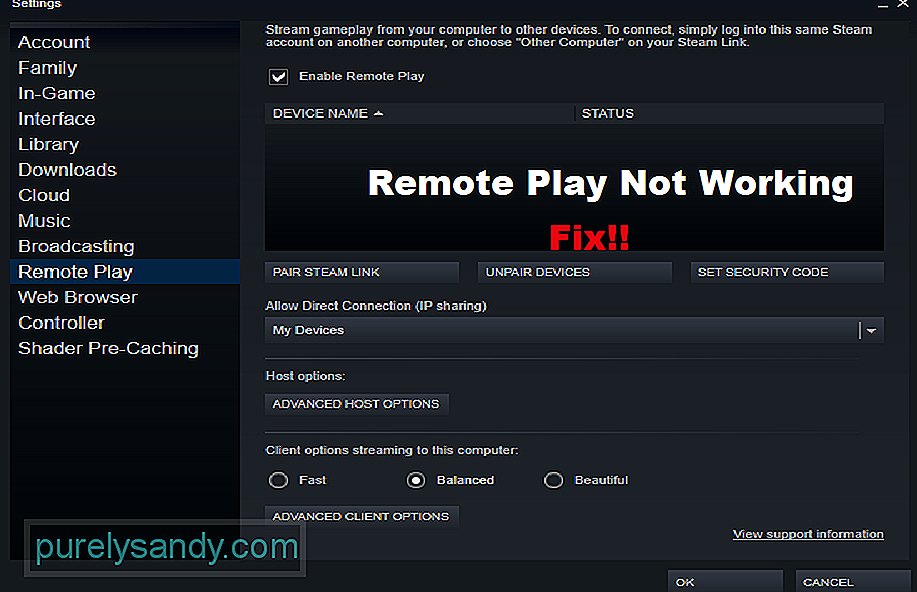
Steam Link este un serviciu excelent lansat de Steam. Serviciul permite jucătorilor să poată transmite în flux toate jocurile lor pe abur pe telefoanele lor, TV sau tablete. Ce este și mai bine este că Steam Link este complet gratuit.
Aceasta înseamnă că, dacă doriți să transmiteți în flux orice joc de la distanță, tot ce vi se cere este să aveți o copie a jocului pe Steam. Pentru a utiliza Steam Link, o aplicație este instalată pe dispozitivul în care doriți să transmiteți în flux jocul dvs. La fel ca și serviciul, aplicația este, de asemenea, complet gratuită.
Cum se remediază Steam Link care nu se conectează?Deoarece Steam Link este gratuit, fiecărui utilizator i se permite să utilizeze aceste servicii. Din păcate, am văzut multe reclamații ale utilizatorilor cu privire la problemele legate de Steam Link. Potrivit acestora, Steam Link nu se conectează la computerul lor.
Dacă vă confruntați și cu o problemă similară, atunci va trebui să faceți o depanare. Astăzi, vă vom ajuta să aflați despre diferitele moduri în care puteți rezolva problema. Iată toți pașii de depanare menționați mai jos:
Una dintre primele condiții, pentru a rula Steam Link, este atât dispozitivul pe care doriți să îl transmiteți, cât și dispozitivul real pe care este instalat Steam sunt ambele conectate la aceeași rețea. S-ar putea să folosiți în prezent diferite rețele pe ambele dispozitive.
Am găsit utilizatori care greșesc unde smartphone-ul lor va fi în rețeaua celulară în timp ce încearcă să ruleze Steam Link. Prin urmare, vă sugerăm să vă asigurați că ambele dispozitive sunt conectate la aceeași rețea. De asemenea, asigurați-vă că nu este nimic în neregulă cu rețeaua la care se conectează.
Înainte ca cineva să își poată reda în mod corect jocurile folosind Steam Link, este obligatoriu să activeze opțiunea de streaming. Opțiunea poate fi găsită în meniul de setări de streaming intern.
Începeți prin deschiderea clientului Steam pe desktop. Acum, căutați opțiunea de setări în care ar trebui să găsiți fila de setări de streaming intern. Aici, tot ce trebuie să faceți este să activați opțiunea de streaming. Dacă opțiunea este deja activată, atunci săriți peste acest pas și treceți la următorul.
Un lucru de care va trebui să vă asigurați este că ambele dispozitive conectate la rețea au aproape același IP abordare. Doar câteva cifre la ultima ar trebui să difere ușor unele de altele. Toate celelalte cifre de pe ambele dispozitive ar trebui să se potrivească.
În cazul în care nu știți cum să verificați adresa IP pe aceste dispozitive, ceea ce va trebui să faceți este pur și simplu să vă conectați la setările routerului. De aici, deschideți dispozitivele care sunt conectate la router. Ar trebui să vedeți lista dispozitivelor, precum și adresa IP a fiecărui dispozitiv în această filă.
O altă soluție posibilă la această problemă este că utilizați o conexiune LAN în afara ambelor dispozitive. Cu toate acestea, acest lucru este posibil numai dacă utilizați un laptop sau o tabletă cu un port LAN. Dacă utilizați un smartphone, nu puteți introduce un cablu LAN pe dispozitiv.
Utilizarea unei conexiuni prin cablu pe ambele dispozitive va asigura o conexiune puternică între dispozitive. Majoritatea problemelor legate de streaming ar trebui rezolvate prin simpla utilizare a LAN pe ambele dispozitive.
O ultimă posibilitate pentru această problemă ar putea fi faptul că Windows Firewall este determinând aparatul să nu detecteze corect. Dacă este așa, atunci nu veți putea reda în flux jocul. Prin urmare, verificați setările firewall-ului și asigurați-vă că nu există interferențe din firewall.
Linia de fund
Iată 5 pași diferiți de depanare care pot fi folosit pentru a remedia Steam Link care nu se conectează. Tot ce trebuie să faceți este să urmați aceste instrucțiuni pentru o soluție rapidă. Dacă niciunul dintre pași nu pare să funcționeze pentru dvs., atunci este probabil ca problema să aparțină fie rețelei dvs., fie clientului Steam în sine.
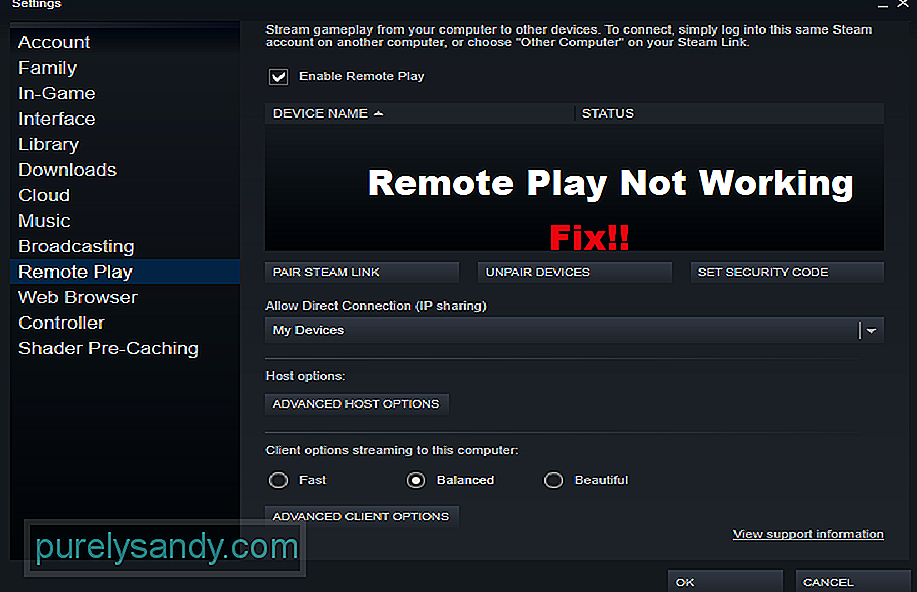
Video YouTube.: 5 moduri de a remedia Steam Link care nu se conectează
09, 2025

